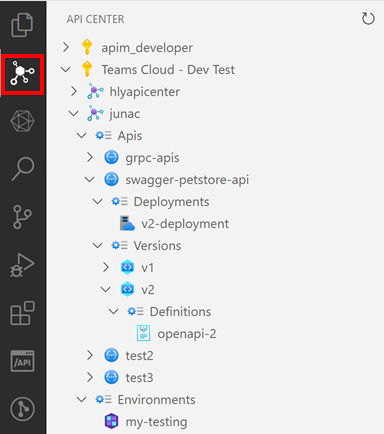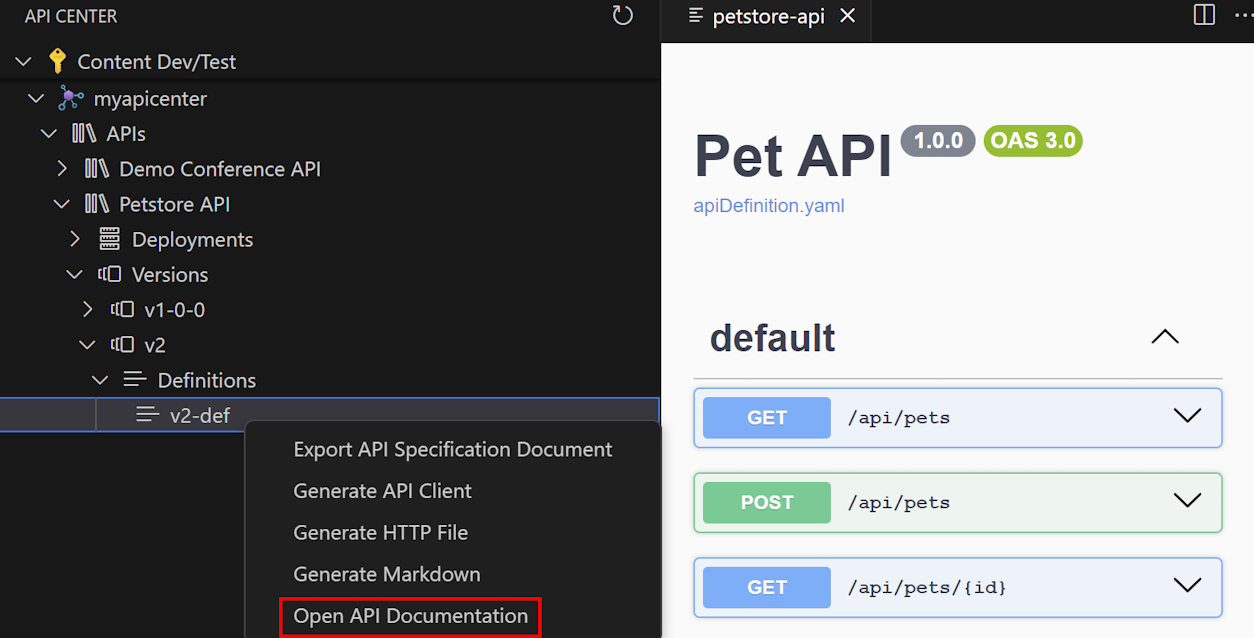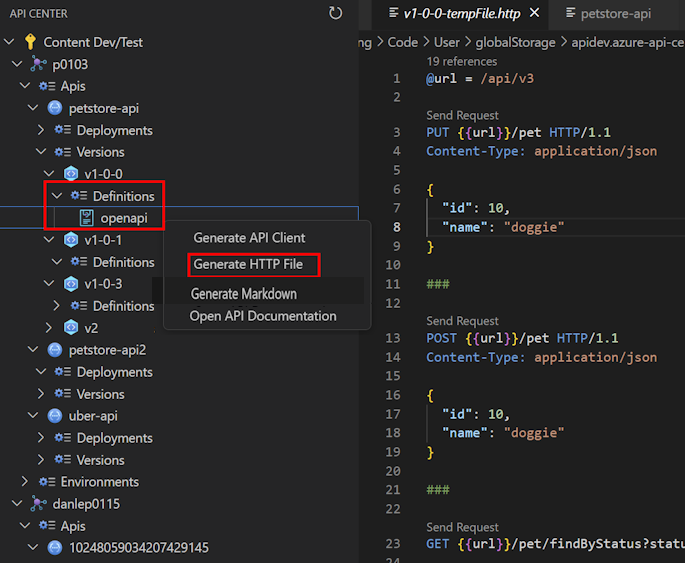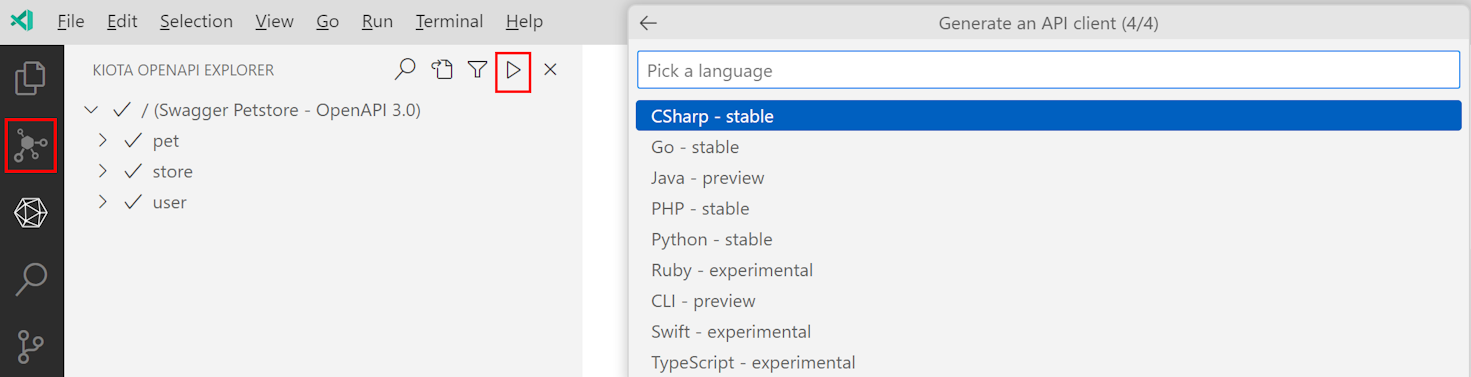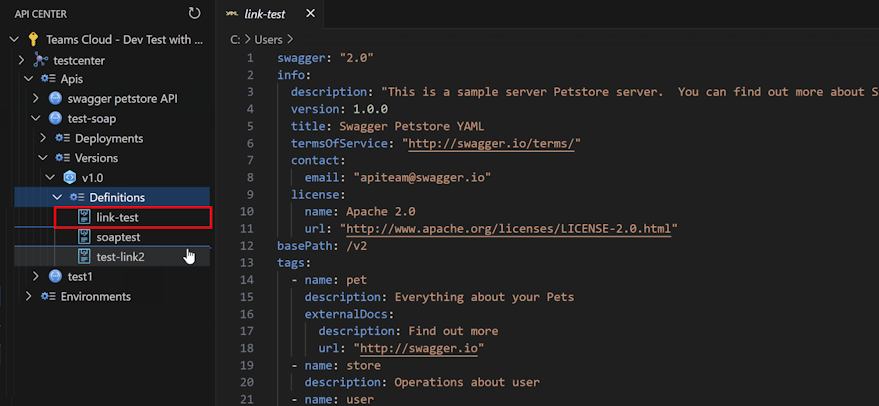使用適用於 Visual Studio Code 的 Azure API 中心延伸模組探索及取用 API
組織中的 API 開發人員可以使用適用於 Visual Studio Code 的 Azure API 中心延伸模組,探索及取用 API 中心內的 API。 擴充功能提供下列功能:
探索 API - 瀏覽 API 中心的 API,並檢視其詳細資料和文件。
取用 API - 使用其慣用語言產生 API SDK 用戶端,包括 JavaScript、TypeScript、.NET、Python 和 Java,並使用為 Microsoft Graph、GitHub 等產生 SDK 的 Microsoft Kiota 引擎。
API 開發人員也可以利用擴充 功能,在 API 中心註冊 API ,並確保 API 控管。
提示
如果您想要讓企業應用程式開發人員在集中式位置探索 API,選擇性地在 Visual Studio Code 中為您的 API 中心啟用 平臺 API 目錄 。 平臺 API 目錄是 API 清查的唯讀檢視。
必要條件
Azure 訂用帳戶中的一或多個 API 中心。
- 目前,您必須在 API 中心指派 Azure API 中心服務參與者角色或更高許可權,才能使用擴充功能管理 API。
- REST 用戶端延伸模組 - 直接在 Visual Studio Code 中傳送 HTTP 要求及檢視回應
- Microsoft Kiota 延伸模組 - 產生 API 用戶端
設定
從 Visual Studio Code Marketplace 安裝適用於 Visual Studio Code 的 Azure API 中心延伸模組。 視需要安裝其他擴充功能。
注意
如前所指出,某些功能僅適用於 Azure API 中心延伸模組的發行前版本。 從 Visual Studio Code Marketplace安裝延伸模組時,您可以選擇安裝發行版本或發行前版本。 使用延伸模組檢視中延伸模組的 [管理] 按鈕操作功能表,隨時切換兩個版本。
在 Visual Studio Code 左側的 [活動列] 中,選取 [API 中心]。
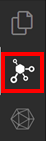
如果您未登入 Azure 帳戶,請選取 [登入 Azure...],並依照提示登入。 使用您想要檢視 API 的 API 中心(或 API 中心)選取 Azure 訂用帳戶。 如果有許多要檢視的訂用帳戶,您也可以篩選特定訂用帳戶。
探索 API
API 中心資源會出現在左側的樹視圖中。 展開 API 中心資源以查看 API、版本、定義、環境和部署。
使用 Apis 樹狀檢視項目中顯示的搜尋圖示,在 API 中心內搜尋 API。
檢視 API 文件
您可以在 API 中心檢視 API 定義的文件,並嘗試進行 API 作業。 此功能僅適用於 API 中心的 OpenAPI 型 API。
展開 [API 中心] 樹狀檢視,以顯示 API 定義。
以滑鼠右鍵按一下定義,並選取 [開啟 API 文件]。 新的索引標籤隨即出現,其中包含 API 定義的 Swagger UI。
若要試用 API,請選取端點、選取 [試用]、輸入必要的參數,然後選取 [執行]。
注意
視 API 而定,您可能需要提供授權認證或 API 金鑰,才能試用 API。
提示
您可以使用延伸模組的發行前版本以 Markdown 格式產生 API 文件,這是一種易於維護和與使用者共用的格式。 以滑鼠右鍵按一下定義,並選取 [產生 Markdown]。
產生 HTTP 檔案
您可以根據 API 中心的 API 定義來檢視 .http 檔案。 如果已安裝 REST 用戶端延伸模組,則可從 Visual Studio Code 編輯器提出要求目錄。 此功能僅適用於 API 中心的 OpenAPI 型 API。
展開 [API 中心] 樹狀檢視,以顯示 API 定義。
以滑鼠右鍵按一下定義,並選取 [產生 HTTP 檔案]。 此時會出現新的索引標籤,轉譯由 API 規格填入的 .http 文件。
若要提出要求,請選取端點,然後選取 [傳送要求]。
注意
視 API 而定,您可能需要提供授權認證或 API 金鑰,才能提出要求。
產生 API 用戶端
使用 Microsoft Kiota 延伸模組產生您慣用語言的 API 用戶端。 此功能僅適用於 API 中心的 OpenAPI 型 API。
- 展開 [API 中心] 樹狀檢視,以顯示 API 定義。
- 以滑鼠右鍵按一下定義,並選取 [產生 API 用戶端]。 [Kiota OpenAPI 產生器] 窗格隨即出現。
- 選取要包含在 SDK 中的 API 端點和 HTTP 作業。
- 選取 [產生 API 用戶端]。
用戶端隨即產生。
如需使用 Kiota 延伸模組的詳細資訊,請參閱適用於 Visual Studio Code 的 Microsoft Kiota 延伸模組。
匯出 API 規格
您可以從定義匯出 API 規格,然後將其下載為檔案。
若要在延伸模組的樹狀檢視中匯出規格:
您也可以使用命令選擇區來匯出規格:
- 輸入 Ctrl+Shift+P 鍵盤快速鍵以開啟命令選擇區。
- 選取 [Azure API 中心:匯出 API 規則文件]。
- 進行選取以瀏覽至 API 定義。 隨即會顯示新的索引標籤,以轉譯 API 規格文件。